- Команда TASKKILL — завершить процесс.
- Примеры использования TASKKILL.
- Как завершить процессы в командной строке — TASKKILL
- Синтаксис и параметры команды TASKKILL
- Примеры команды TASKKILL
- Завершение процесса из командной строки
- Завершение процесса по его имени
- Завершение процесса по его PID
- Расширенные условия фильтрации процессов
- Работа с другим компьютером
- Как завершить процесс через командную строку в Windows 7 или Windows 10
- Как посмотреть запущенные процессы через командную строку
- Как завершить запущенный процесс через командную строку
- Как закрыть или завершить процесс, зависщую програму или вирус в командной строке
Команда TASKKILL — завершить процесс.
Команда TASKKILL используется для завершения процессов по идентификаторам или именам исполняемых файлов на локальной или удаленной системе. Используется в операционных системах Windows XP и старше.
Формат командной строки:
Описание параметров командной строки :
/S система — Имя или IP-адрес удаленного компьютера.
/U [домен\]пользователь — Пользовательский контекст, в котором должна выполняться эта команда.
/P пароль — Пароль для этого пользовательского контекста. Запрашивается, если он не задан.
/FI фильтр — Применение фильтра для выбора набора задач. Разрешение использовать «*». Пример, imagename eq acme*
/PID процесс — Идентификатор процесса, который требуется завершить. Используйте TaskList, чтобы получить PID.
/IM образ — Имя образа процесса, который требуется завершить. Знак подстановки «*» может быть использован для указания всех заданий или имен образов.
/T — Завершение указанного процесса и всех его дочерних процессов.
/F — Принудительное завершение процесса.
/? — Вывод справки по использованию.
| Имя фильтра ———— STATUS IMAGENAME MODULES | Допустимые операторы ————— eq, ne eq, ne eq, ne, gt, lt, ge, le eq, ne | Допустимые значения ————————- RUNNING | NOT RESPONDING | UNKNOWN Имя образа Значение PID Номер сессии Время CPU в формате hh:mm:ss. hh — часы, mm — минуты, ss — секунды Использование памяти в КБ Имя пользователя в формате [домен\]пользователь Имя DLL Имя службы Заголовок окна |
  Примечание:
1) Символ ‘*’ для параметра /IM применим только совместно с фильтрами.
2) Завершение удаленных процессов всегда будет принудительным (/F).
3) Фильтры «WINDOWTITLE» и «STATUS» не принимаются во внимание, когда компьютер является удаленным.
Примеры использования TASKKILL.
taskkill /? > taskkill.txt — выдать справку по использованию команды в текстовый файл taskill.txt
TASKKILL /IM notepad.exe — завершить процесс, исполняемым образом которого является notepad.exe . Если таких процессов более одного — то будут завершены все.
taskkill /PID 1234 /T — завершить процесс с идентификатором 1234 и все его дочерние процессы ( /T ) . Одной командой можно завершить несколько процессов, задавая их PID — taskkill /PID 1234 /PID 2345 /PID 800 . Для определения идентификатора процессов используется команда tasklist :
tasklist | find /I «notepad» — отобразить информацию для процессов с именем, содержащим строку notepad . В ответ будет выдано сообщение, например:
notepad.exe        824 Console       1       3 916 КБ
notepad.exe      3004 Console       1      18 812 КБ
Где 824 и 3004 — это идентификаторы процессов PID
TASKKILL /F /FI «PID ge 2000» /FI «WINDOWTITLE eq Arc*» — принудительно (/F) завершить процесс, идентификатор которого больше или равен 2000 и заголовок окна которого , начинается с текста Arc
TASKKILL /F /FI «USERNAME eq NT AUTHORITY\SYSTEM» /IM notepad.exe — принудительно завершить процесс, выполняющийся в контексте учетной записи NT AUTHORITY\SYSTEM и исполняемый файл которого имеет имя notepad.exe
TASKKILL /S 192.168.0.243 /U MyDomain\user /FI «USERNAME ne NT*» /IM * — завершить все процессы, выполняющиеся в контекстах учетных записей, не начинающихся со строки NT на компьютере с IP-адресом 192.168.0.243. При подключении к удаленной системе используется имя пользователя user в домене Mydomain . Пароль не задан и будет запрошен при выполнении команды.
TASKKILL /S SERVER /U Mydomain\User /P UserPass /FI «IMAGENAME eq note*» — завершить все процессы, имя исполняемого файла которых начинается со строки note на удаленном компьютере с именем SERVER .
При завершении процессов как локально, так и удаленно, результат выполнения команды TASKKILL зависит от прав пользователя, в контексте учетной записи которого выполняется команда.
Для использования в многопользовательской конфигурации системы, например на сервере терминалов, вместо команды TASKKILL, удобнее и безопаснее использовать команду TSKILL, адаптированную для завершения процессов в среде конкретных пользователей удаленного рабочего стола (RDP).
Если вы желаете поделиться ссылкой на эту страницу в своей социальной сети, пользуйтесь кнопкой «Поделиться»
Как завершить процессы в командной строке — TASKKILL
Команда Taskkill завершает одно или несколько заданий или процессов в операционной системе Windows. Скажу Вам из своего опыта — это очень полезная команда Cmd! Процессы могут быть уничтожены по кодоу процесса или имени образа. Лично я использую команду для завершения дерева процессов на серверах — одной командной можно завершить 100-ни зависших процессов, это очень удобно.
Совет — для просмотра текущих процессов системы (узнать pid процеесов) в командной строке использую команду TASKLIST.
Синтаксис и параметры команды TASKKILL
taskkill [/s компьютер] [/u домен\пользователь [/p пароль]]] [/fi имя_фильтра] [/pid код_процесса]|[/im имя_образа] [/f][/t]
- /s компьютер — Указывает имя или IP-адрес удаленного компьютера (не используйте обратную косую черту). По умолчанию используется локальный компьютер.
- /u домен\пользователь — Выполнение команды с разрешениями учетной записи пользователя, который указан как пользователь или домен\пользователь. По умолчанию используются разрешения текущего вошедшего пользователя компьютера, с которого поступила эта команда.
- /p пароль — Определяет пароль учетной записи пользователя, заданной параметром /u.
- /fi имя_фильтра — Применение фильтра для выбора набора задач.
- /pid код_процесса — Указывает код процесса, который необходимо завершить.
- /im имя_образа — Указывает имя образа процесса, который необходимо завершить. Используйте подстановочный знак (*) для указания всех имен образа.
- /f — Указывает, что процесс(ы) должен быть принудительно завершен. Этот параметр не действует для удаленных процессов, все удаленные процессы завершаются принудительно.
- /t — Задает завершение всех дочерних процессов вместе с родительским, такое действие обычно известно как уничтожение дерева.
- /? — Отображает справку в командной строке.
Примеры команды TASKKILL
Далее приведу примеры использования команды taskkill:
 Завершение процесса из командной строки
Завершение процесса из командной строки
Как должно быть Вам известно, процесс можно запросто завершить, выбрав соответствующий пункт в диспетчере задач. Однако, так же есть возможность завершения нужного процесса через командную строку, с помощью программы taskkill, которая идет по умолчанию с любой операционной системой Windows. Рассмотрим различные примеры применения этой программы.
Завершение процесса по его имени
Данный вариант идеально подходит для ситуаций, когда нужно завершить процесс или группу процессов с одинаковым именем. Делается это следующей командой:
где _ИМЯ_ПРОЦЕССА_ — это имя процесса, например calc.exe. То есть, для завершения процесса программы «Калькулятор», нужно выполнить следующую команду:
Завершение процесса по его PID
Еще процесс можно завершить по его идентификатору в системе — удобно, в том случае, если Вам нужно завершить какой-то определенный процесс, имя которого, к примеру, совпадает с именами других процессов. Получить PID можно выполнив команду tasklist :
Найдя нужный процесс и его PID, можно перейти к его завершению. Делается это так:
где вместо _PID_ должен быть настоящий PID процесса.
Расширенные условия фильтрации процессов
Помимо флагов /IM и /PID, которые отвечают за отбор процессов по имени и PID, соответственно, программа taskkill поддерживает множество других параметров, которые становятся доступны при использовании флага /FI:
- CPUTIME — время CPU
- IMAGENAME — имя образа
- MEMUSAGE — использование памяти в Кбайтах
- MODULES — имя DLL
- PID — значение
- SERVICES — имя службы
- SESSION — номер сессии
- STATUS — статус
- USERNAME — имя пользователя
- WINDOWTITLE — заголовок окна
Так же программа умеет работать со следующими операторами сравнения:
- * — любые символы
- eq — равно
- ge — больше или равно
- gt — больше чем
- le — меньше или равно
- lt — меньше чем
- ne — не равно
Разберем на примерах. Например, нужно закрыть процесс iexplore (наименование процесса браузера Internet Explorer) у пользователя Ivan:
Завершим все процессы пользователя Ivan:
Работа с другим компьютером
Программа taskkill так же умеет работать с другим компьютером — для этого используются три следующих флага:
- /S — имя или адрес удаленного компьютера
- /U — имя пользователя
- /P — пароль пользователя
К примеру, если нужно на компьютере с адресом 192.168.100.1 «убить» процесс notepad.exe, то нужно выполнить следующую команду:
Где, как должно быть понятно 192.168.100.1 — адрес компьютера, user — имя пользователя, 12345678 — пароль.
Если эти действия нужно сделать с компьютером, который находится в одном домене с Вашим текущим пользователем, и он обладает правами администратора (например, он администратор домена), то можно выполнить выше указанную команду без указания конкретного пользователя:
Как завершить процесс через командную строку в Windows 7 или Windows 10
Многие пользователи умеют завершать процессы через «Диспетчер задач». Но, далеко не все знают, что ту же процедуру можно выполнить и с помощью командной строки.
В большинстве случаев это не так удобно, как через «Диспетчер задач», но в некоторых ситуациях без этого не обойтись.
Завершение процессов через командную строку позволяет быстро закрыть большое количество похожих программ или программ, которые были запущены определенным пользователем на удаленном компьютере.
Как посмотреть запущенные процессы через командную строку
Для того чтобы посмотреть запущенные процессы через командную строку на Windows 7 или Windows 10 нужно использовать команду «tasklist». Данная команда позволяет получить подробную информацию о всех запущенных процессах на локальном или удаленном компьютере. Подробную информацию о данной команде, ее синтаксисе и используемых параметрах можно получить здесь.
Также для просмотра запущенных процессов в командной строке можно использовать возможности PowerShell. Для этого нужно сначала выполнить команду «powershell», для того чтобы перейти в режим PowerShell, и потом выполнить команду «get-process». Более подробную информацию о команде «get-process», ее синтаксисе и параметрам можно получить здесь.
Обе эти команды выводят в командную строку подробную информацию о запущенных процессах, включая их названия, идентификаторы и потребляемую память.
Как завершить запущенный процесс через командную строку

Основными параметрами команды «taskkill» являются:
- /PID
Завершение по идентификатору (PID); - /IM
Завершение по названию (можно использовать знак подстановки *); - /T
Завершение всех дочерних процессов; - /F
Принудительное завершение процесса;
Чтобы завершить процесс используя идентификатор нужно выполнить команду «tasklist», найти нужный процесс и узнать его PID.
После этого нужно выполнить команду «taskkill» указав PID процесса. Также обычно используют параметр «/F» для принудительного завершения работы программы. Без параметра «/F» программа может не закрыться, если у нее есть несохраненные данные. В результате команда буде выглядеть примерно так:
taskkill /PID 8468 /F
Также программу можно завершить по названию процесса. Для этого нужно ввести команду «taskkill» указав название процесса с помощью параметра «/IM» и при необходимости использовав параметр «/F» для принудительного завершения. Например, для того чтобы закрыть программу «keepass.exe» нужно выполнить следующее:
taskkill /IM keepass.exe /F
Также нужно отметить, что параметр «/IM» позволяет использовать знак подстановки (*). Поэтому не обязательно вводить полное название процесса. Вместо этого вы можете выполнить:
taskkill /IM keepas* /F
При необходимости можно завершать сразу несколько процессов, для этого достаточно указать несколько параметров «/PID» или «/IM». Например, для того чтобы принудительно закрыть сразу две программы (Keepass и Notepad++) нужно выполнить следующую команду:
taskkill /IM keepas* /IM notepad* /F
Обратите внимание, завершение процессов с помощью команды «taskkill» зависит от уровня прав пользователя. Если у вас нет достаточных прав, то завершить работу программы не удастся.
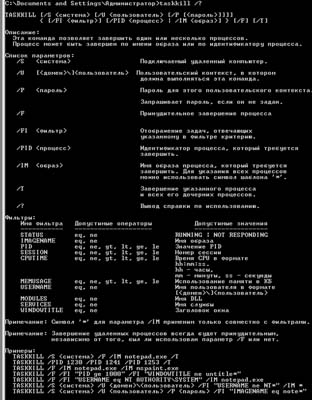
 Завершение процесса из командной строки
Завершение процесса из командной строки












